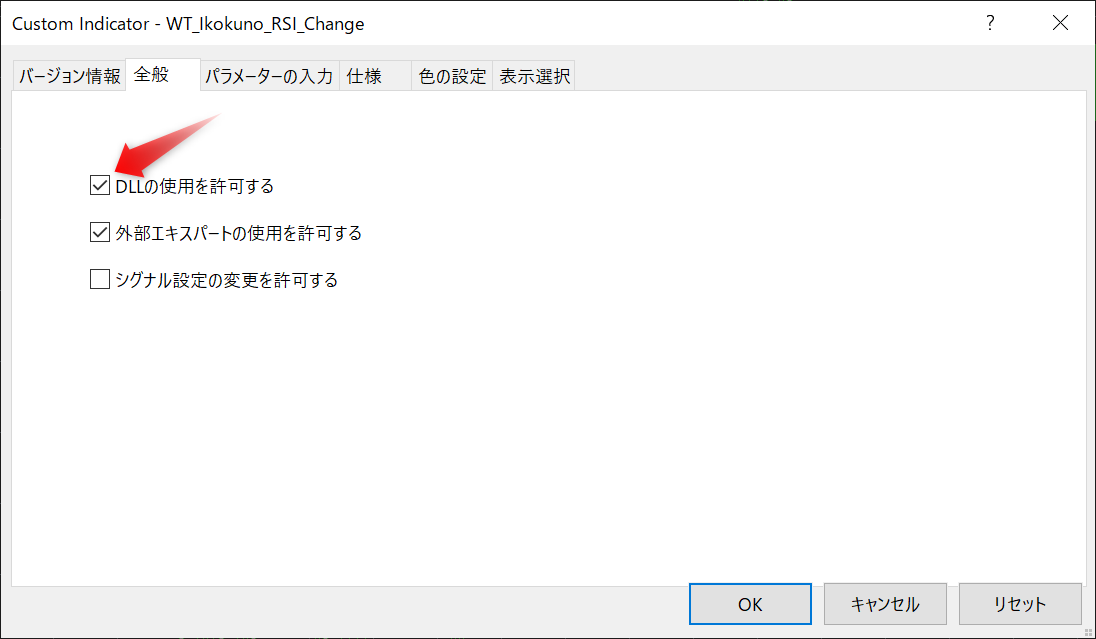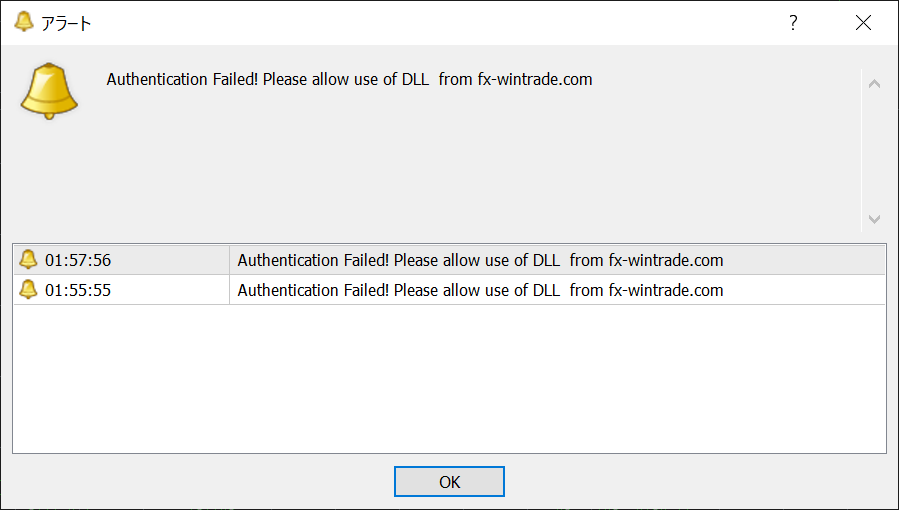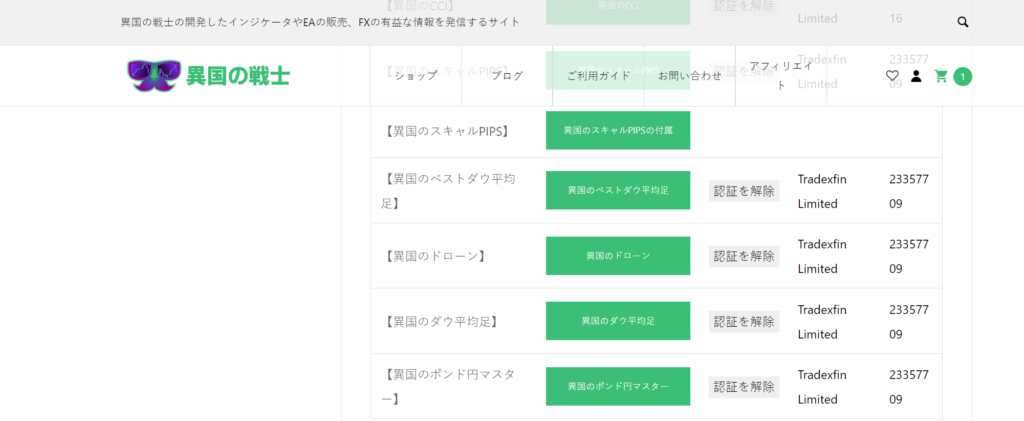MT4/MT5商品の導入方法
MT4・MT5商品の導入方法

ダウンロード方法
①マイアカウントにアクセスする
ログイン後、画面上部のメニューから「マイアカウント」をクリックしてください。
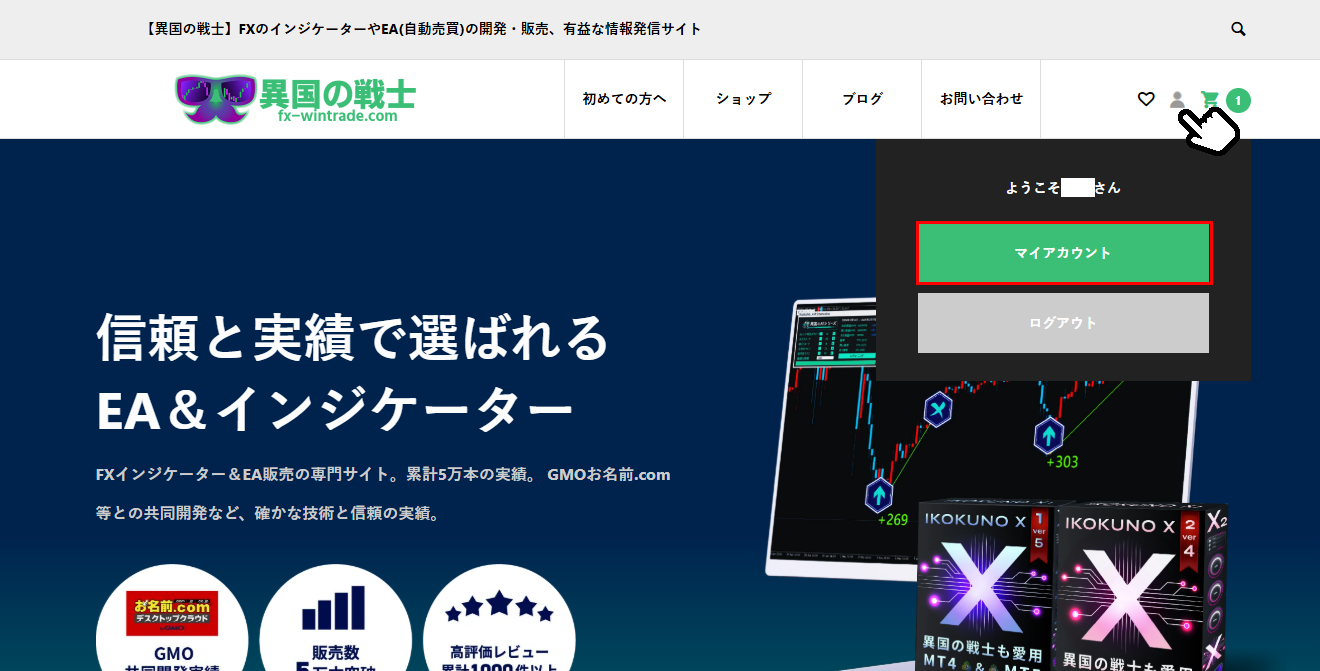
②購入商品のファイルを取得する
「ダウンロード」に進むと、購入済みの商品が一覧で表示されます。各商品の「ダウンロード」ボタンをクリックして、ファイルを取得してください。
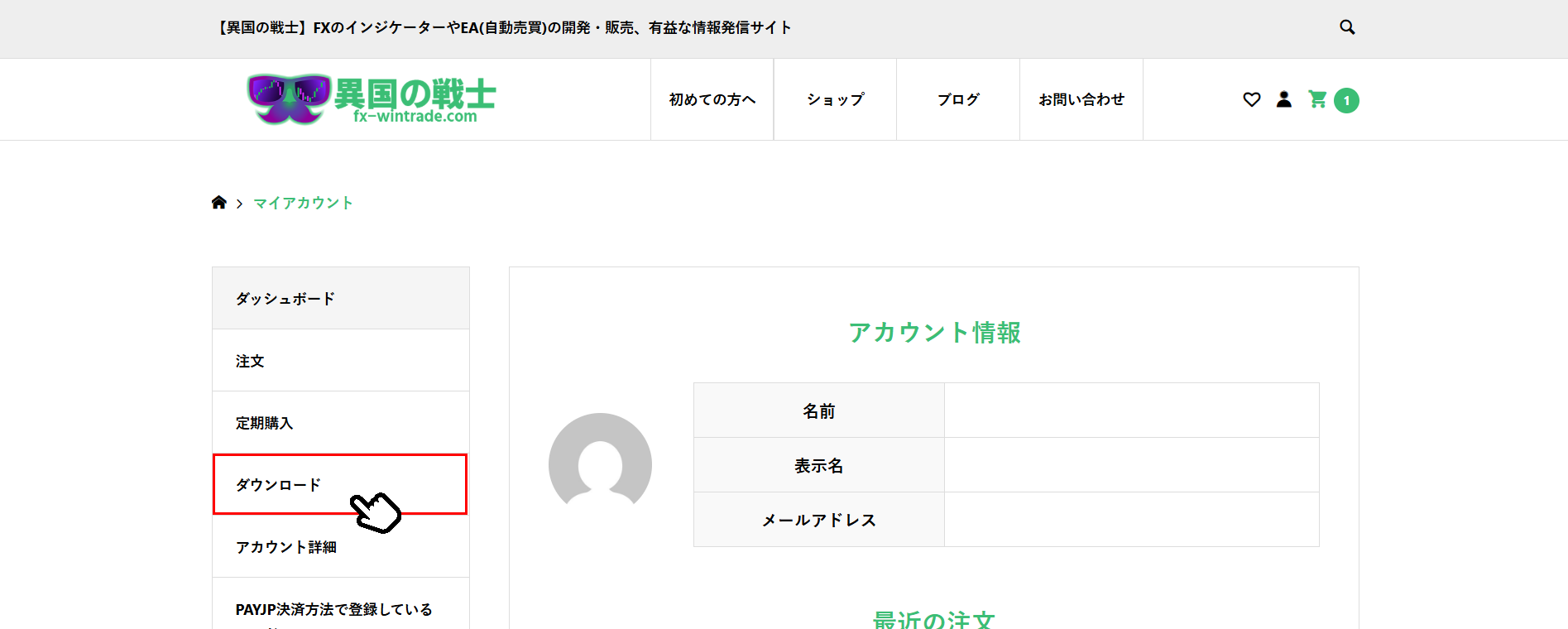
ご注意
①ダウンロードファイルの名前には、**認証用の英数字(14桁)**が自動で追加されます。
(例:WT_Ikokuno_Best_HeikinAshi-123456789AbCdE)この認証コードは削除・変更しないでください。MT4での口座認証に必要な情報となります。
②商品を再度ダウンロードした場合、ファイル名の末尾に(1)や(2)などが付くことがあります。その際は、MT4に導入する前にこの括弧付きの数字は削除してください。(例:...AbCdE(1)
設定方法
DLLの使用を許可するにチェック
チャートに商品を挿入した後、表示されるプロパティ画面にて「全般タブ」を選択し、「DLLの使用を許可する」に必ずチェックを入れてください。
※チェックが入っていない場合エラーが表示されます。エラーが表示された場合は、上記設定を見直した上で再度お試しください。
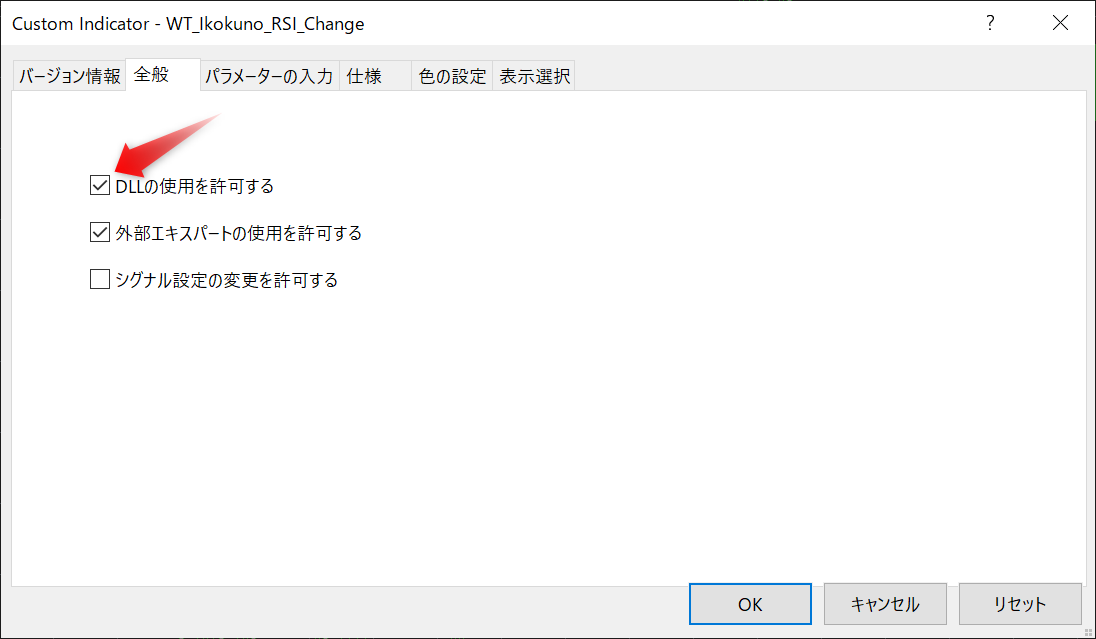
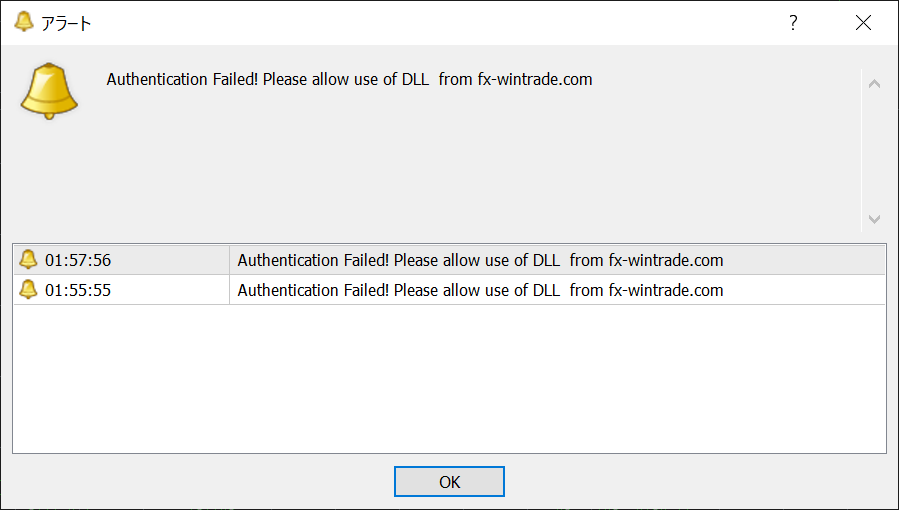
MT4・MT5商品の
導入方法
導入方法

ダウンロード方法
①マイアカウントにアクセスする
ログイン後、画面上部のメニューから「マイアカウント」をクリックしてください。
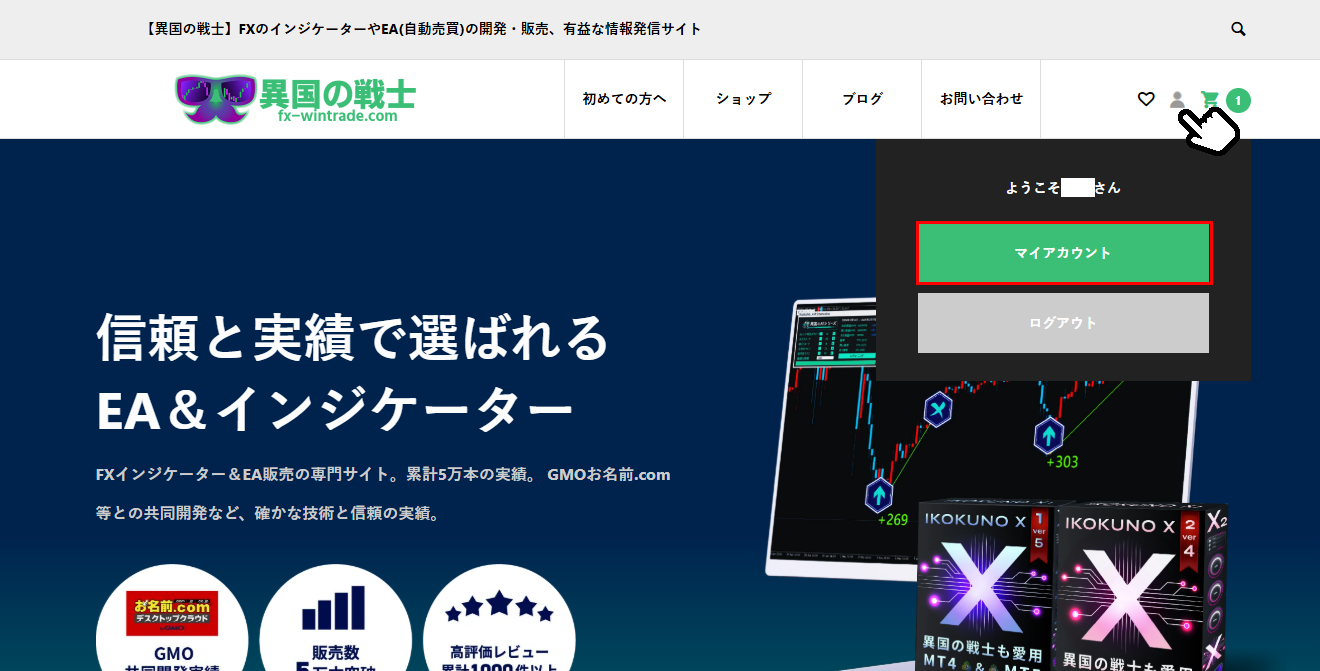
②購入商品のファイルを取得する
「ダウンロード」に進むと、購入済みの商品が一覧で表示されます。各商品の「ダウンロード」ボタンをクリックして、ファイルを取得してください。
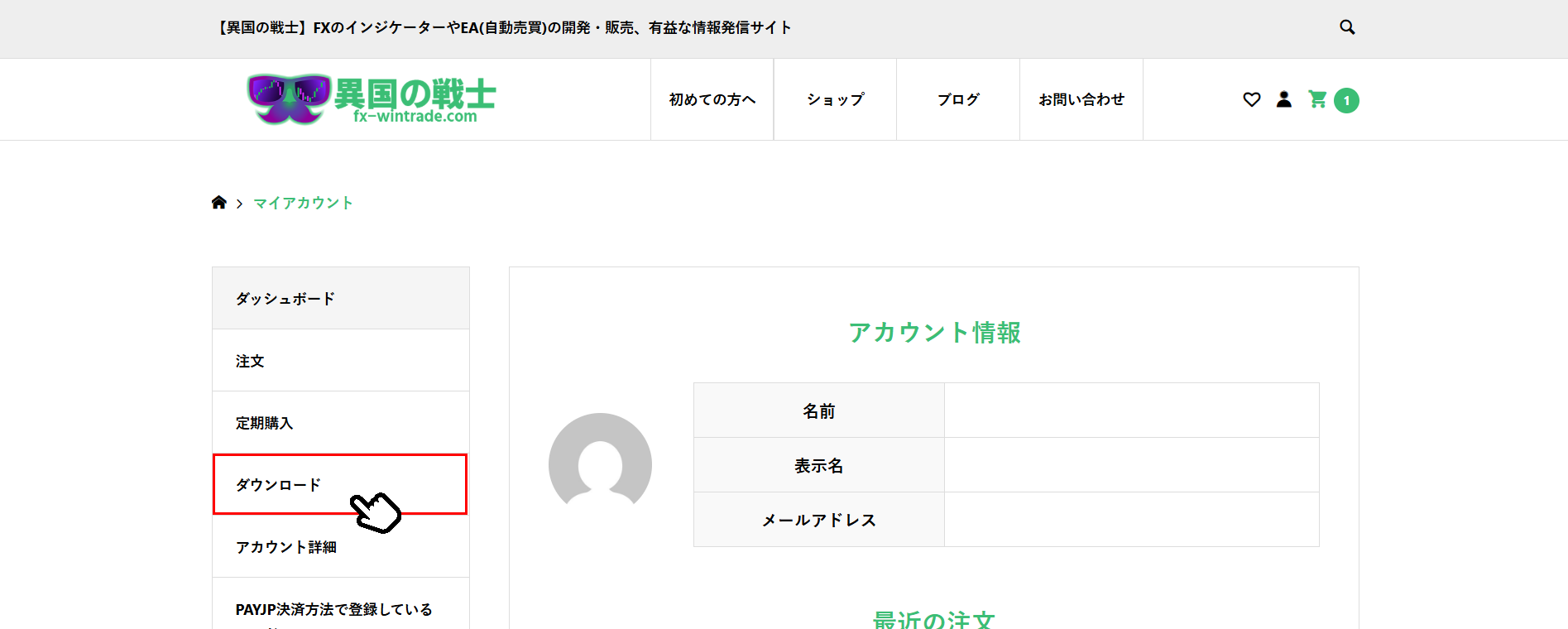
ご注意
①ダウンロードファイルの名前には、**認証用の英数字(14桁)**が自動で追加されます。
(例:WT_Ikokuno_Best_HeikinAshi-123456789AbCdE)この認証コードは削除・変更しないでください。MT4での口座認証に必要な情報となります。
②商品を再度ダウンロードした場合、ファイル名の末尾に(1)や(2)などが付くことがあります。その際は、MT4に導入する前にこの括弧付きの数字は削除してください。(例:...AbCdE(1)
設定方法
DLLの使用を許可するにチェック
チャートに商品を挿入した後、表示されるプロパティ画面にて「全般タブ」を選択し、「DLLの使用を許可する」に必ずチェックを入れてください。
※チェックが入っていない場合エラーが表示されます。エラーが表示された場合は、上記設定を見直した上で再度お試しください。